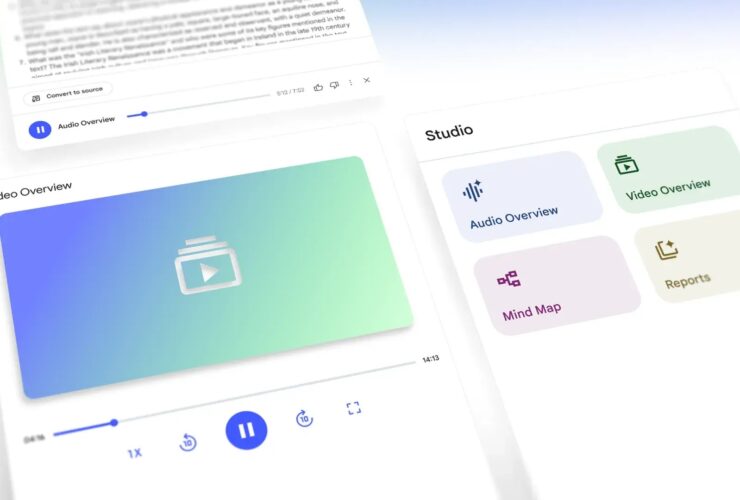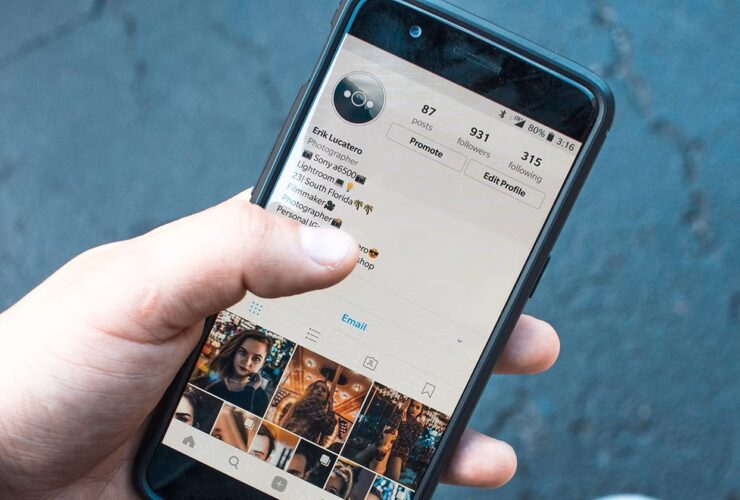Στο παρακάτω κείμενο μπορείτε να δείτε χρήσιμες συμβουλές για το πώς μπορείτε να κάνετε εκκαθάριση στα cookies του κινητού σας ή στη μνήμη cache.
Τι είναι τα cookies;
Τα cookies όπως και η προσωρινή μνήμη cache είναι μικρά αρχεία δεδομένωνπου αποθηκεύουν πληροφορίες για τις συνήθειες και τις προτιμήσεις σας. Αποθηκεύουν δεδομένα. Μπορεί, για παράδειγμα να “θυμούνται” που μένετε και έτσι να σας εμφανίζονται προβλέψεις για τον καιρό, ή ακόμη να σας υπενθυμίζουν τι έχετε αφημένο στο καλάθι των αγορών σας σε μια εμπορική ιστοσελίδα.
Δες Πως 6 tips θα σε κάνουν να επιλέξεις το κατάλληλο συνεργείο αυτοκινήτων

Σας κρατούν συνδεδεμένους σε ιστότοπους και προσαρμόζουν τις διαφημίσεις σύμφωνα με τις προτιμήσεις σας. Υπάρχουν τα απαραίτητα cookies, που είναι χρήσιμα για τη λειτουργία των ιστότοπων και τα cookies τρίτων, που χρησιμοποιούνται κυρίως για διαφημίσεις.
Γιατί να τα καθαρίζετε;
Για να προστατέψετε τα προσωπικά σας δεδομένα και το απόρρητο σας. Με αυτό τον τρόπο μειώνετε την έκθεση των προτιμήσεών σας σε τρίτα μέρη. Πόσα θέλετε να γνωρίζουν αυτές οι εταιρείες τεχνολογίας για εσάς και τις προτιμήσεις; Και τι θα συμβεί αν ένας ιστότοπος που διατηρεί τις ευαίσθητες πληροφορίες σας αυτόματα φορτωμένες υποστεί παραβίαση δεδομένων;
Για να διορθώσετε «σφάλματα» σε ιστοσελίδες, όπως η αργή φόρτωση, τα προβλήματα σύνδεσης, δυσλειτουργίες στην οθόνη, όταν για παράδειγμα παγώνει ή κλείνει ξαφνικά. Η εκκαθάριση των cookies σας μπορεί να απελευθερώσει χώρο αποθήκευσης και να βελτιώσει τη συνολική απόδοση της συσκευής σας.
Πώς να διαγράψετε τα Cookies;
iPhone
Μεταβείτε σε Ρυθμίσεις > Safari > Διαγραφή Ιστορικού και Δεδομένων Ιστότοπου.
Πατήστε την επιλογή Εκκαθάριση Ιστορικού και Δεδομένων για επιβεβαίωση.
Για να μπλοκάρετε τα cookies:
Μεταβείτε στις Ρυθμίσεις > Safari > Για Προχωρημένους.
Ενεργοποιήστε τον Αποκλεισμό Όλων των Cookies, κάτι που δεν συνιστάται γενικά, καθώς μπορεί να προκαλέσει προβλήματα λειτουργίας σε ιστότοπους. Καλύτερη επιλογή είναι όταν ένας ιστότοπος σας ζητάει την άδειά σας για να επιτρέψετε τα cookies, να επιλέξτε «μόνο βασικά cookies.
Android
Ανοίξτε το Chrome και πατήστε τις τρεις τελείες στην επάνω δεξιά γωνία.
Επιλέξτε Ιστορικό > Διαγραφή Δεδομένων Περιήγησης.
Τσεκάρετε Cookies και Δεδομένα Ιστότοπου και πατήστε Διαγραφή Δεδομένων.
Για να μπλοκάρετε τα Cookies τρίτων:
Επιλέξτε Ρυθμίσεις > Απόρρητο και Ασφάλεια > Cookies Τρίτων και ενεργοποιήστε τον αποκλεισμό.
Όπως αναφέρθηκε προηγουμένως το μπλοκάρισμα όλων των cookies δεν είναι πολύ καλή λύση, επειδή θα αντιμετωπίσετε προβλήματα κατά την επίσκεψη ορισμένων ιστότοπων. Αλλά η επιλογή του προγράμματος περιήγησης Chrome που αναφέρθηκε παραπάνω μπλοκάρει μόνο τα cookies τρίτων (μη απαραίτητα) κάτι που συνιστάται.
Σε τι διαφέρουν τα cookies από την προσωρινή μνήμη cache
Τα cookies και η προσωρινή μνήμη cache συχνά συνδυάζονται μαζί, καθώς και τα δύο είναι μικρά κομμάτια πληροφοριών που αποθηκεύονται στις συσκευές σας, αλλά δεν είναι το ίδιο πράγμα. Η προσωρινή μνήμη Cache αποθηκεύει προσωρινά δεδομένα για πιο γρήγορη φόρτωση. Την πρώτη φορά που επισκέπτεστε έναν ιστότοπο, το πρόγραμμα περιήγησής σας κατεβάζει ένα αντίγραφο του ιστότοπου στη συσκευή σας και το αποθηκεύει στην προσωρινή μνήμη, ώστε όταν τον επισκεφθείτε ξανά, το τηλέφωνό σας να μην χρειάζεται να κατεβάσει ολόκληρο τον ιστότοπο από την αρχή. Τα cookies αποθηκεύουν προτιμήσεις και στοιχεία σύνδεσης.
Δες Πώς βάζω απόκρυψη αριθμού;
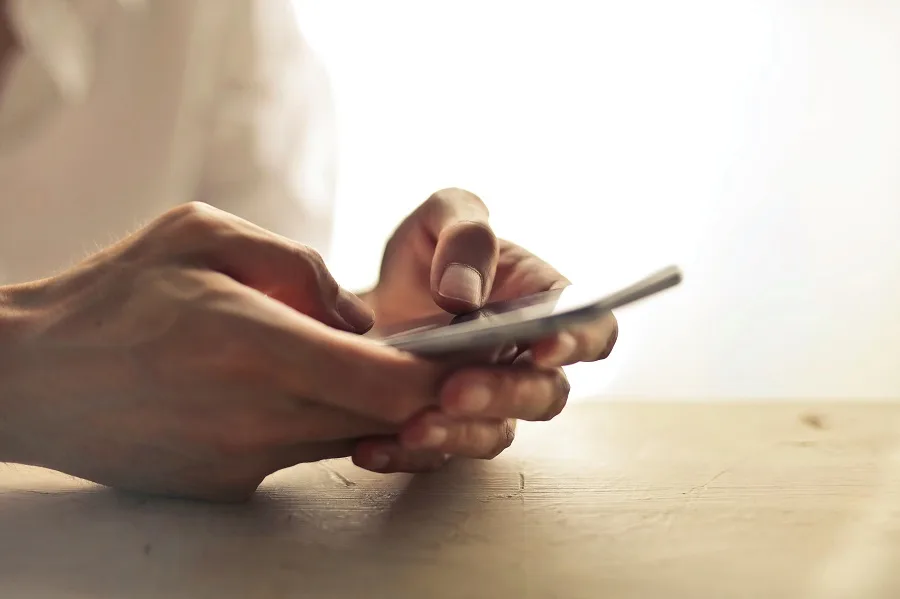
Πώς να καθαρίσετε την cache
iPhone
Ακολουθήστε τα ίδια βήματα με την εκκαθάριση cookies. Όπως και με την εκκαθάριση των cookies, αυτή η ενέργεια θα κλείσει όλες τις ανοιχτές καρτέλες του Safari, αλλά θα διατηρήσει τις πληροφορίες αυτόματης συμπλήρωσης, συμπεριλαμβανομένων των κωδικών πρόσβασης. Έχετε όμως ένα αντίγραφο ασφαλείας τους για παν ενδεχόμενο (π.χ. αποθηκευμένο σε μια αξιόπιστη εφαρμογή διαχείρισης κωδικών πρόσβασης). Επίσης, να γνωρίζετε ότι δεν υπάρχει τρόπος να καθαρίσετε την προσωρινή μνήμη cache για όλες τις εφαρμογές στο iPhone ταυτόχρονα.
Android
Στο Chrome, μεταβείτε σε Ρυθμίσεις > Απόρρητο και Ασφάλεια > Διαγραφή Δεδομένων Περιήγησης.
Επιλέξτε Εικόνες και αρχεία στην κρυφή μνήμη
Όπως και στα iPhone, δεν υπάρχει τρόπος να καθαρίσετε την προσωρινή μνήμη cache ενός Android από όλες τις εφαρμογές τρίτων κατασκευαστών ταυτόχρονα. Για να διαγράψετε την προσωρινή μνήμη cache μεμονωμένων εφαρμογών σε ένα τηλέφωνο Android:
Μεταβείτε σε Ρυθμίσεις > Εφαρμογές > Επιλέξτε την εφαρμογή που θέλετε να καθαρίσετε >Χώρος Αποθήκευσης > Εκκαθάριση Δεδομένων και Προσωρινής Μνήμης.
Αν δεν το βλέπετε, η συγκεκριμένη εφαρμογή δεν σας επιτρέπει να καθαρίσετε την προσωρινή μνήμη cache της.
Όλες αυτές οι πληροφορίες καταλαμβάνουν πολύ χώρο, περιορίζοντας τον διαθέσιμο αποθηκευτικό χώρο για τις φωτογραφίες, τα αρχεία και τις άλλες εφαρμογές σας. Μπορούν επίσης να επιβραδύνουν το χρόνο απόκρισης του τηλεφώνου σας, να μειώσουν τη συνολική απόδοσή του και να το κάνουν να παγώνει ή να καταρρέει πιο συχνά.
Η εκκαθάριση της προσωρινής μνήμης cache μπορεί να διορθώσει αυτά τα προβλήματα και να μειώσει τον αριθμό των ιστότοπων που σας παρακολουθούν. Συχνά αφαιρεί τις προτιμήσεις του χρήστη για ιστότοπους, ιστότοπους που επισκέφθηκε, τίτλους βίντεο που παρακολούθησε και ήχου που άκουσε, πληροφορίες σύνδεσης, περιεχόμενα καλαθιού αγορών και αναγνωριστικά.
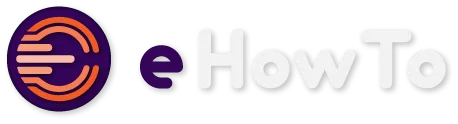
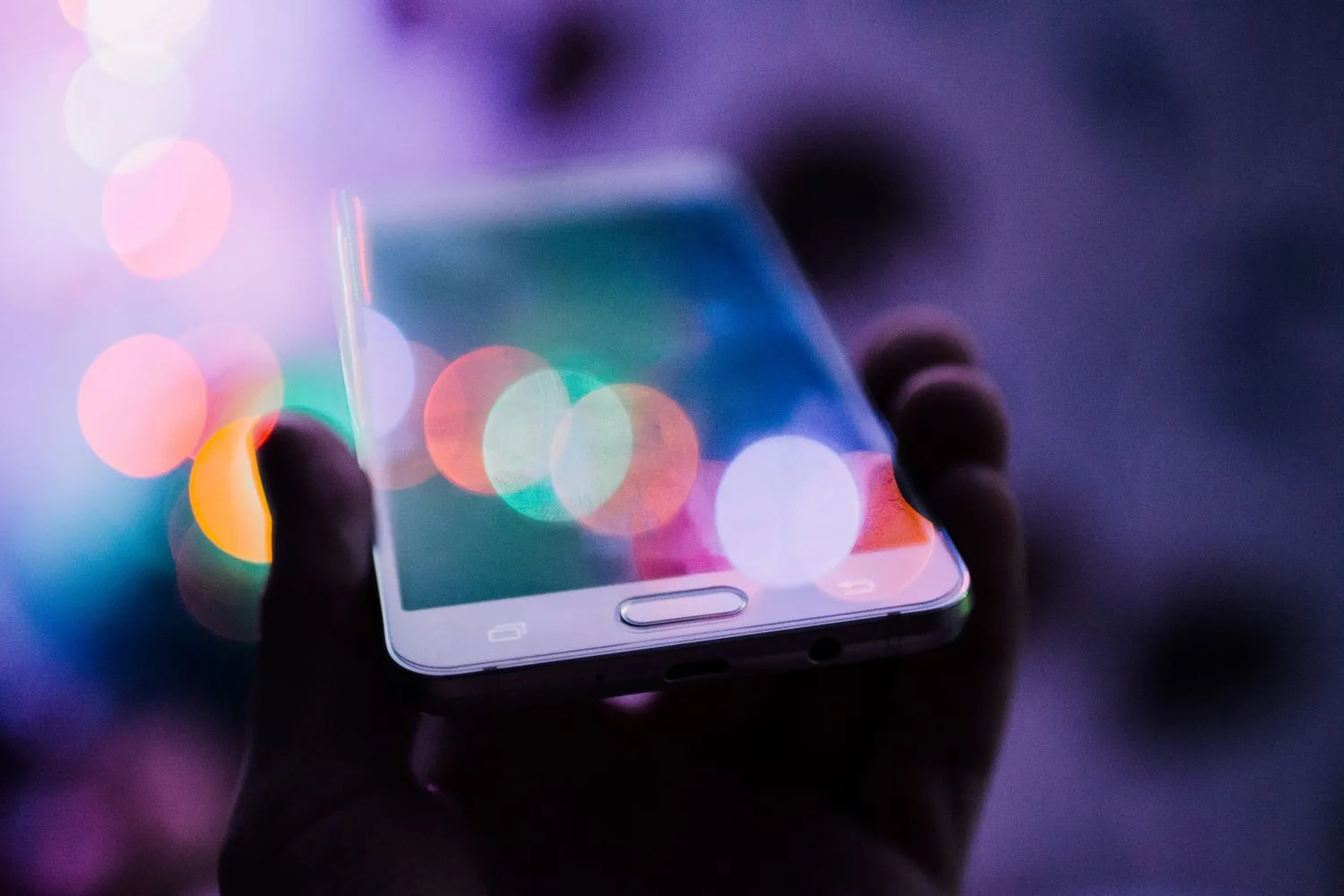
![Πόσο ρεύμα καίει: Θερμοσίφωνας, κλιματιστικό ή αερόθερμο; [Υπολογισμός σε Ευρώ]](https://e-howto.gr/wp-content/uploads/2025/12/aircondition3-280x210.jpg)